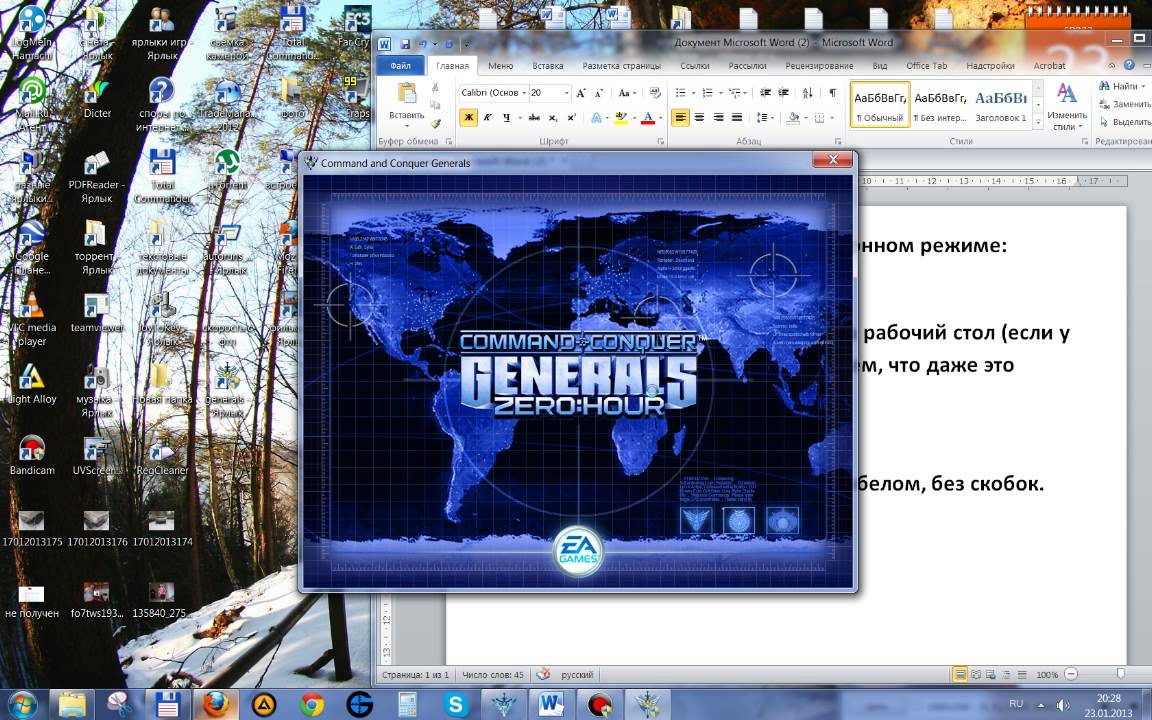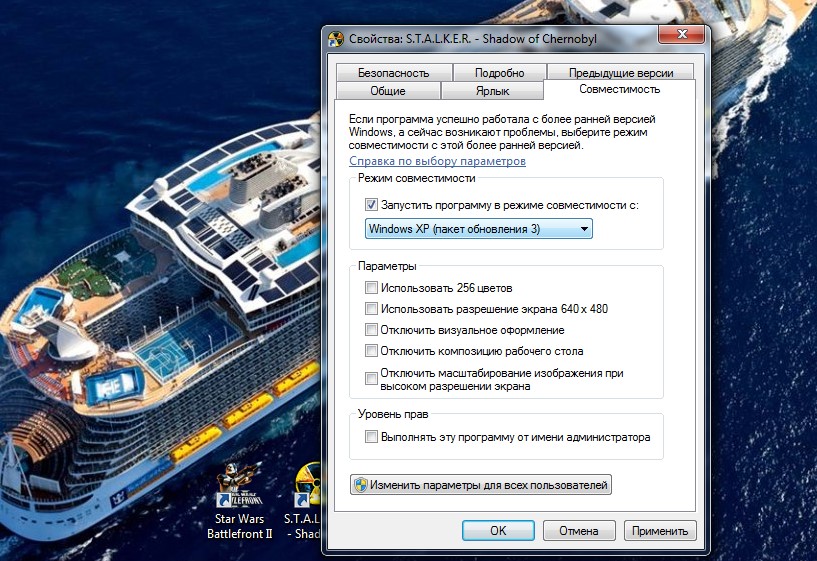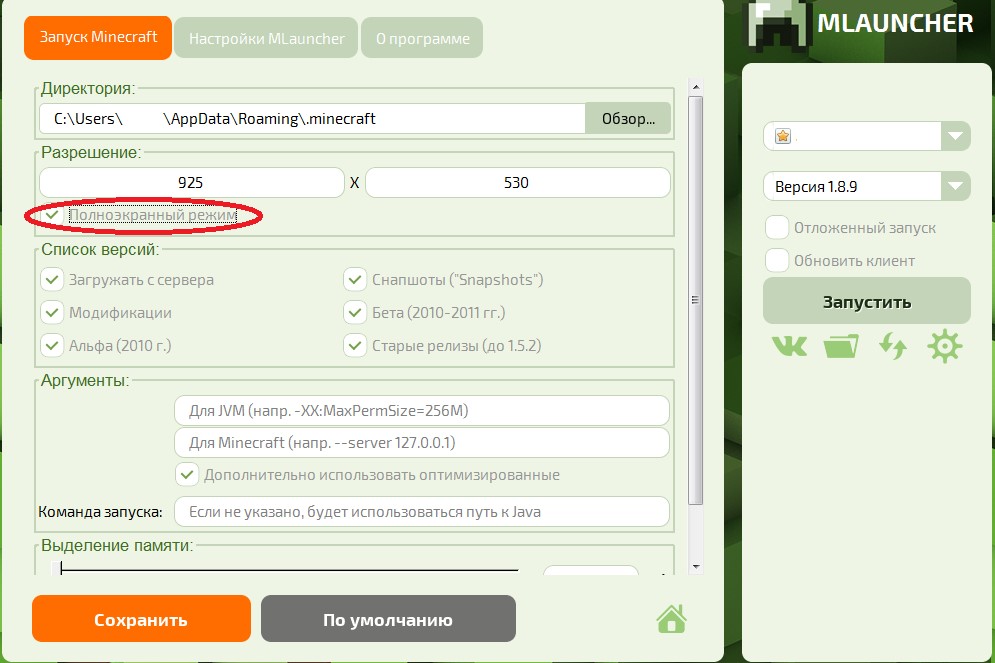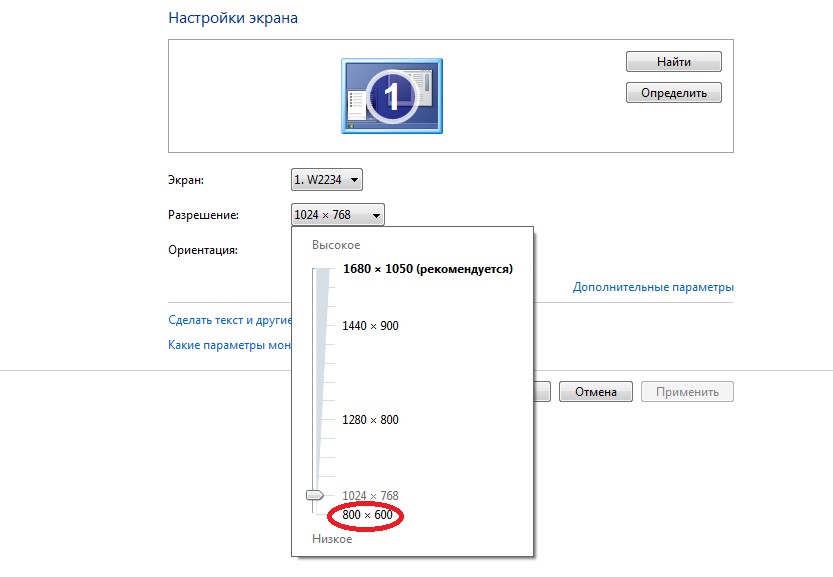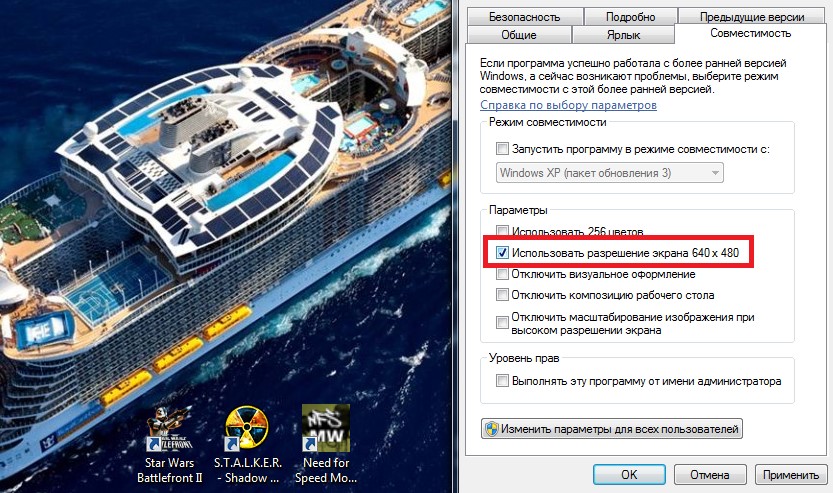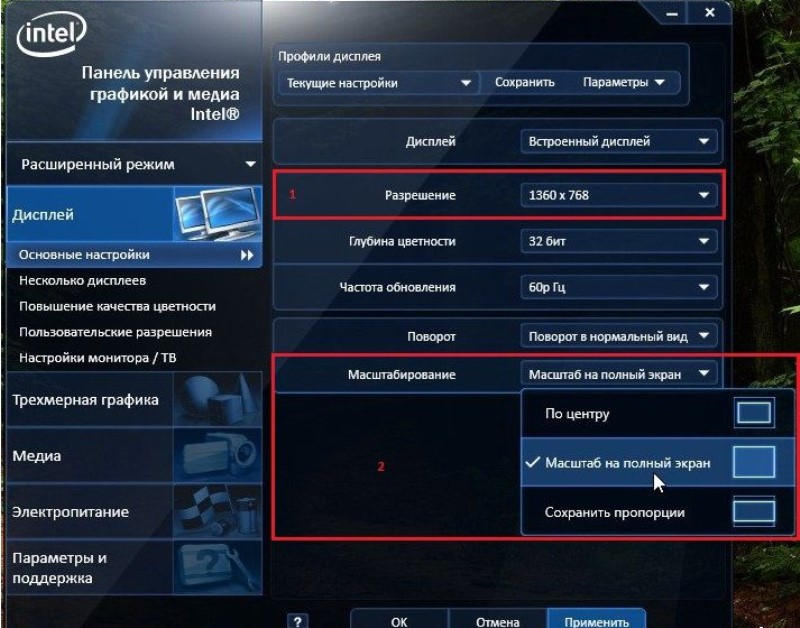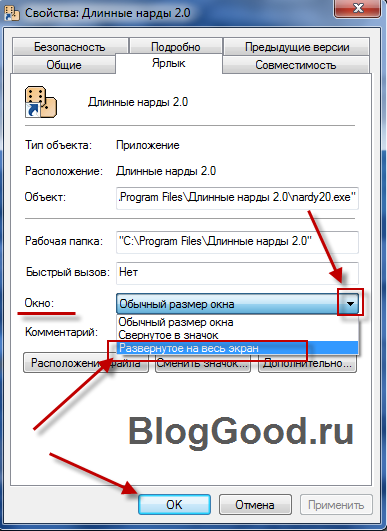Как сделать лигу легенд на весь экран
Как сделать лигу легенд на весь экран
How to Play League of Legends in Full Screen?
Many gamers choose to play League of Legends in the full-screen mode because it optimizes performance, but there are some circumstances when the windowed mode is the better option. While playing, for example, it’s easier to access other apps and windows. Sometimes, switching from a game like League of Legends to the desktop can hurt the CPU usage, and that is one of the many reasons someone would play LoL in full-screen mode.
Having trouble figuring out how to get LoL in full screen? I’ll help you…just follow these instructions.
Switching to Full-Screen Mode While in Game
You can do this in practice tool to be ready in full-screen mode before your next real game. All you have to do is hit the escape button so that the menu pulls up. From there, click on the Video tab, and towards the top right corner of the display, there will be a dropdown menu that is called “Windowed Mode.”
Click on that and choose “Full Screen.” Once you do this, it will take a minute for the game to adjust, and you will have to confirm the changes. Congratulations, you are now playing League of Legends in Full-screen mode, summoner.
Changing Modes in the Configuration File – Switching Back to Windowed Mode
Let’s say you now want to get League of Legends out of fullscreen mode. That’s simple; all you have to do is make a change to the configuration file. Here’s how you can do that:
Open up the LoL folder on your PC. The default location for League of Legends is C:\Riot Games\League of Legends.
Now, you will want to open up the “Configuration” folder. Open game.cfg in Notepad.
In the file, search for where it says, “Windowed=0.” The trick is to take that 0 and change it to 1. Once you have done this, you will want to save the file in its original destination.
Startup League of Legends. It should be running in Windowed Mode, but you can adjust the screen resolution to make the window smaller.
Take note that in order to apply these changes, you may need to restart League of Legends.
Should I play League of Legends in Fullscreen Mode?
I’m not one to tell you what to do; whether or not you play League of Legends in Fullscreen mode is entirely up to you. However, I can give you my opinion on the fact. I had a friend who once asked me if the borderless mode was better than fullscreen mode. Yes, the borderless mode is more convenient, and I admit that because then you can use just alt-tab out.
Fullscreen mode, on the other game, is better (in my opinion) because it produces less input lag and better framerates. When you have something (like League of Legends) running in full screen, you don’t have to worry about your OS rendering your desktop in the background.
When to Choose Fullscreen Mode
When an application like League of Legends is running in fullscreen mode, you can count on Windows granting it complete control of the screen’s output. Compared to windows mode, fullscreen mode is capable of boosting performance, which is a good thing.
The downfall with running a game in fullscreen mode is that it will hinder your ability to access additional applications or monitors. The mouse cursor will be locked to whichever screen you’re playing League of Legends on. To navigate out of the game, you would need to use Alt+Tab.
When to Play in Borderless Windowed Mode
The borderless windowed mode can have its benefits just as well. With the borderless windowed mode, you will feel as if you’re playing the game in fullscreen, but in all actuality, the game is just being displayed in a borderless window that has been stretched to cover the screen.
Flexibility is the main benefit of playing League of Legends in borderless windowed mode. Unlike fullscreen mode, the borderless windowed mode will allow you to move your mouse to additional monitors and easily access other applications while playing League of Legends.
Which Mode is Right for you?
Again, the mode that you choose is entirely up to you and will all depend on your preference and your setup. If you are using a single monitor, then fullscreen may be the best option for you, especially with a game like League of Legends. However, if you’re looking to get to applications quickly while playing LoL, then borderless windowed mode would be a good route for you.
Take note of the performance differences between the two modes will vary depending on the hardware you have. To determine which mode is best for you and your setup, go ahead and give them both a try.
Conclusion
The mode that is right for you will all depend on what you’re comfortable with. Popular streamers like Faker are known for playing League of Legends on fullscreen mode …many players do. Whereas I prefer a specific speed for my mouse pointer, but some may not be comfortable with my speed.
If you’re not comfortable playing League of Legends in fullscreen moded, then don’t do it; it’s as easy as that, just as you are free to set your speed on your mouse. In the comment section below, go ahead and tell us whether you prefer windowed mode or fullscreen mode while playing League of Legends.
Как сделать полноэкранный режим в League of Legends?
В окне программы выберите пункт «Регулировка размера и положения рабочего стола». Включите пункт «Во весь экран». Не забудьте подтвердить изменения и закройте панель управления. После этого окно игры должно расшириться до полного размера.
Как сделать чтоб игра была не на весь экран?
В большинстве игр используют сочетание клавиш «Alt» + «Enter» или «Alt» + «Tab». Если это не помогло, то возможно разработчики изменили комбинацию клавиш, рекомендую в таких случаях прочитать файл-readme, который находится в папке с игрой. В моем случае помогло сочетаний клавиш «Alt» + «Enter».
Как сделать на весь экран на компьютере?
Во многих играх используется базовая комбинация «Alt» + «Enter» — открытие игры на весь экран или «Alt» + «Tab» — режим окна.
Как сделать PES 2021 на весь экран?
Ответ: Для его включения, вам необходимо зайти в папку с установленной игрой. В ней найти приложение Settings и в нем, на первой вкладке, выберите полноэкранный режим, а также выставите разрешение экрана. Также в этом приложении вы можете настроить уровень графики.
Как сделать Genshin Impact на весь экран?
Как развернуть Genshin Impact на весь экран на ПК
Что делать если игра запускается не на весь экран?
Попробуйте в настройках графики установить разрешение поменьше и выбрать при этом «Полный экран». Если игра вовсе отказывает запускаться, то установить разрешение экрана в самой операционной системе. Для этого нажмите правой кнопкой мыши на любой области рабочего стола и выберите пункт «Параметры экрана».
Как сделать на весь экран с помощью клавиш?
Нужно нажать клавишу “Windows”, которая располагается в левом нижнем углу клавиатуры и выглядит вот так:
Как на ноутбуке сделать на весь экран?
Ctrl + Alt + стрелочка вверх — возвращение изображения в стандартное положение. Ctrl + Alt + стрелочка вниз — переворачивание экрана вверх ногами. Ctrl + Alt + стрелочка влево — повернуть экран на ноутбуке на 90 градусов влево. Ctrl + Alt + стрелочка вправо — перевернуть изображение на мониторе на 90 градусов вправо.
Как сделать на весь экран на ноутбуке?
Войти на ноутбуке в «Панель управления». Выбрать раздел «Специальные возможности». Перейти во вкладку «Оптимизация изображения» и поставить галочку напротив пункта «Включить экранную лупу». Настроить режим отображения информации и масштаб картинки на экране по своему усмотрению.
Как сделать нормальный размер экрана на компьютере?
Кликните правой кнопкой мыши по рабочему столу и выберите в меню опцию «Графические характеристики». Нажмите в открывшемся окне «OK», а затем на самой панели выберите Поворот → Поворот в нормальный вид. Примените настройки.
Как сделать киберпанк на весь экран?
С помощью сочетания клавиш
Во многих приложениях можно попробовать нажать «Alt+Enter» на клавиатуре. Это может перевести игру в полноэкранный режим.
Как перевести игру в полноэкранный режим?
Если игра открывается в оконном режиме, можно попробовать нажать комбинацию клавиш «Alt» + «Enter». Обычно они переводят игру в полноэкранный режим. Еще можно войти в настройки игры, возможно там будет указана другая комбинация клавиш.
Как развернуть окно на весь экран Windows 10?
Управление окнами и приложениями
Как сделать полноэкранный режим в КС ГО?
Чтобы исправить это, нужно добавить опцию ‘-fullscreen’ в настройках запуска игры Counter-Strike: Global Offensive в Steam. Следующий запуск игры произойдет в полноэкранном режиме и уже можно будет обновить остальные настройки непосредственно во внутреннем интерфейсе.
Как запустить мафию 1 на весь экран?
Все очень просто — включение полноэкранного режима осуществляется одним нажатием кнопки в игре — в главном меню настроек. Нужный вам пункт является первым по счету сверху. Если же включен полноэкранный режим, а игра все равно идет в рамке — значит, неверно выбрано разрешение используемого экрана.
Как сделать полноэкранный режим в League of Legends?
Выберите «В окне», а не «Полный экран» или «Без полей». Возобновите игру. Для переключения между полноэкранным и оконным режимами во время игры используйте сочетание клавиш Alt+Enter.
Как сделать на весь экран с помощью клавиш?
Разворачиваем окно на весь экран сочетанием клавиш на клавиатуре
Как сделать Genshin Impact на весь экран?
Как развернуть Genshin Impact на весь экран на ПК
Как сделать чтоб игра была не на весь экран?
В игре нажмите кнопки ALT+Enter. Это – классическая комбинация, которая срабатывает во множестве полноэкранных приложений и переводит игру в оконный режим. Некоторые игры используют другие горячие клавиши, о которых можно узнать из меню настроек управления.
Как сделать на весь экран на компьютере?
Если, например, вы играли в игру и она стала в окне, просто нажмите сочетание клавиш Alt+Enter, после этого экран станет полным.
Как развернуть фильм на весь экран с помощью клавиатуры?
Нажмите одновременно клавиши «Ctrl» и «Alt», после чего на клавиатуре нажимайте клавишу стрелки вверх или стрелки вниз. Одно нажатие стрелки поворачивает экран на 90 градусов.
Как сделать видео на весь экран горячие клавиши?
Как сделать PES 2021 на весь экран?
Для его включения, вам необходимо зайти в папку с установленной игрой. В ней найти приложение Settings и в нем, на первой вкладке, выберите полноэкранный режим, а также выставите разрешение экрана. Также в этом приложении вы можете настроить уровень графики.
Как перевести игру в полноэкранный режим?
Если игра открывается в оконном режиме, можно попробовать нажать комбинацию клавиш «Alt» + «Enter». Обычно они переводят игру в полноэкранный режим.
Как выйти из полноэкранного режима Геншин?
Попробуйте использовать клавишу «Esc» на вашей клавиатуре в левом верхнем углу. Обычно этого достаточно. Также не совсем ясно, про какой полноэкранный режим вы имеете ввиду. В браузере для выхода иногда нужно нажать клавишу «F11» (зависит от модели ноутбука или ПК).
Почему игра идет не на весь экран?
Попробуйте в настройках графики установить разрешение поменьше и выбрать при этом «Полный экран». Если игра вовсе отказывает запускаться, то установить разрешение экрана в самой операционной системе. Для этого нажмите правой кнопкой мыши на любой области рабочего стола и выберите пункт «Параметры экрана».
Как сделать чтобы игра была на весь экран на ноутбуке?
Во многих играх используется базовая комбинация «Alt» + «Enter» — открытие игры на весь экран или «Alt» + «Tab» — режим окна. В некоторых случаях это не помогает, т. к разработчики игры изменили базовое сочетание клавиш.
Как сделать игру на весь экран в Windows 10?
В моем случае помогло сочетаний клавиш «Alt» + «Enter». Нажмите правой кнопкой мыши по ярлыку игры. В открывшемся меню нажмите на «Свойство». В поле «Окно» выберите «Развернутое на весь экран».
Как сделать на весь экран через HDMI?
Как открыть окно браузера на весь экран?
Смотрите сайты в полноэкранном режиме без всяких панелей инструментов и меню браузеров, нажав клавишу F11. Чтобы восстановить окно обратно в обычный режим нажмите клавишу F11 еще раз.
Как развернуть окно на весь экран Windows 10?
Win + стрелка вверх — развернуть окно приложения на весь экран. Или, если окно было ранее прилеплено к одному из краёв, оно займёт четверть экрана в верхней части. Win + стрелка вниз — свернуть активное окно.
Как сделать лол на весь экран
У фанатов старых экшенов или аркад порой возникают проблемы как открыть игру в полноэкранном режиме.
Что же делать в этой ситуации? Как сделать игру на полный экран?
Способы как сделать игру на полный экран
Существует множество решений для исправления этой проблемы. Сейчас опишу часть из них.
1. C помощью клавиатуры
Рассмотрим как сделать игру на весь экран с помощью клавиатуры, используя различные комбинации клавиш.
Во многих играх используется базовая комбинация «Alt» + «Enter» — открытие игры на весь экран или «Alt» + «Tab» — режим окна. В некоторых случаях это не помогает, т.к разработчики игры изменили базовое сочетание клавиш.
2. Формат запуска
Правой клавишей мышки нажимаем по ярлыку с игрой. В появившемся окне выбираем «Свойство». Далее в пункте «Окно» меняем на «Развернуть на весь экран». При запуске игра будет открыта на весь экран.
3. Меняем разрешение экрана
4. Изменяем настройки игры
Запускаем игру которую нужно раскрыть в полноэкранном режиме. Переходим в настройки, ищем строку которая отвечает за разрешение экрана и выбираем режим на весь экран либо в окне.
5. Параметры запуска
Надеюсь, рассмотренные мной способы помогли вам открыть игру в полноэкранном режиме.
Современные программы, как правило, автоматически настраиваются под разрешение дисплея – однако у любителей поиграть в старые экшены или аркады может возникнуть вопрос, как сделать игру на весь экран.
Потому что приложение, созданное 10, 15 или даже 25 лет назад, на современном мониторе может отображаться лишь частично.
Иногда же такой вопрос возникает и при запуске современных игр.
Игра, запущенная в оконном режиме
Содержание:
Существует ряд причин, по которым это происходит, а также несколько способов вернуть всё в норму и поиграть в полноэкранном режиме.
Способ 1. Использование «горячих клавиш»
Достаточно часто перевести игру или любое другое приложение полный экран можно всего лишь нажатием 2 клавиш – «Alt» и «Enter».
Способ помогает не только в старых играх, но и в современных – например, в WoT.
То же сочетание клавиш при необходимости вернёт оконный режим обратно.
Способ 2. Изменение параметров запуска
Иногда бывает, особенно если вы играете на чужом компьютере, что запуском в оконном режиме игра обязана выставленному в свойствах ярлыка параметру «-window».
Он может быть записан в строке «Объект» свойств игрового ярлыка.
Убрав эту надпись, можно восстановить стандартный запуск на весь монитор.
В этом случае стоит выбрать в свойствах ярлыка или самого приложения вкладку «Совместимость» и подобрать операционную систему.
Однако чаще всего список ОС заканчивается на Windows Vista, и владельцу современной ОС, например, Windows 10, этот способ не поможет.
Запуск игры в режиме совместимости с Windows XP
Читайте также:
Способ 3. Настройка видеокарты
В некоторых случаях запускать игры во весь экран мешают устаревшие драйвера видеокарты. Вопрос решается их обновлением или полной переустановкой.
Меню настройки видеокарты каждого производителя выглядит по-разному.
Например, для продукции компании Nvidia пользователю придётся открыть в меню Пуск/Панель управления.
Здесь выбирается Панель управления nVidia и выбрать там регулировку масштабирования. При его включении игра должна расшириться до размеров экрана.
Изменение масштабирования для видеокарты Nvidia
Для видеокарт марки ATI требуется запуск приложения Catalyst Control Center.
А для интегрированных карт Intel Graphics, часто устанавливаемых на ноутбуках, потребуется выполнить целый ряд действия, описанных отдельно.
Вам это может быть интересно:
Способ 4. Настройки игры
Некоторые игры на современных ОС, например, на Windows 8 позволяют устанавливать полноэкранный или оконный режим в своих графических настройках.
Эту возможность можно обнаружить, запустив игру, которая по какой-то причине запускается в окне, то есть не на весь экран.
Решение проблемы:
Иногда после изменения настроек игру приходится перезапускать. При этом обычно неважно, ни какая стоит операционная система, ни разрешение экрана.
Установка полноэкранного режима для игры Minecraft
Способ 5. Смена разрешения
Если всё вышеперечисленное не помогло добиться приведения разрешения игры в нормальное состояние, возможно, игра достаточно старая для того, чтобы запустить на весь экран в Windows 7.
Иногда в этом случае картинка выглядит нечёткой.
И устранить проблему можно только одним способом – изменить разрешение вашего экрана.
После этого, правда, перестанут запускаться другие программы, более современные и рассчитанные на нормальные параметры.
Поэтому, поиграв в игру, необходимо вернуть монитору обычное для него разрешение.
Подгонка разрешения монитора под параметры игры
Если же игра требует разрешения 640х480, а монитор его не поддерживает, есть ещё один вариант. Он выбирается в свойствах ярлыка на вкладке совместимости.
Выбор разрешения экрана для старых игр
Читайте также:
Решение вопроса на ноутбуке
Если проблема с открывающимся не на всю высоту или ширину экрана приложением возникла на ноутбуке Windows, она может заключаться в неправильно выставленных параметрах встроенной видеокарты Intel Graphics.
Для её устранения потребуется:
Изменение разрешение в панели управления графикой Intel
Уменьшив разрешение, получают возможность изменять параметры экрана.
Далее требуется установить параметр масштабирования, отвечающий за отображение в полноэкранном режиме, и сохранить изменения.
Закрыв панель Intel, можно запускать все нужные приложения, которые будут теперь растягиваться на всю площадь дисплея.
Иногда при этом может ухудшиться чёткость первоначального изображения.
Потому после игры стоит отключить масштабирование и пользоваться им только для этой конкретной программы.
Подведём итоги
Зная, как открывать игры и программы в полноэкранном режиме, можно заметно упростить процесс работы и игры. Как правило, все эти методы требуют немного действий.
А некоторые из них позволяют, потратив немного времени сразу, дальше не беспокоиться о не открывающихся на весь экран играх.
Как сделать игру на весь экран? На ноутбуке
5 способов — Как сделать игру на весь экран
2013-10-21 / Вр:21:22 / просмотров: 115177
Всем привет. Как часто бывали у вас случаи, когда игра запускалась не в полноэкранном режиме? Согласитесь, это крайне не удобно, а бывает порой и обидно, когда монитор 32-дюймовый с разрешением экрана 3840 х 2160 пикселей, а окно игры все равно маленькое.
Итак, что в таких ситуациях нужно сделать? Как запустить игру в полноэкранном режиме? Сейчас вы об этом узнаете.
Сначала я расскажу о способах, которые испробовал сам и за эффективность которых могу поручиться.
картинку можно увеличить.
Настройки в League of Legends
Настройки игры в lol влияют на ваши результаты игры. Можно идеально подстроить все под себя и суметь законтролить героя в нужный момент, а можно играть на стандартных настройках проигрывая по микро игре оппонентам. Как правильно выбрать настройки, разберем в этой статье.
Раздел настройки включает в себя много категорий, такие как: графика, управление, звук, видео, настройки интерфейса, игровые настройки. Как правильно настроить игру, сейчас покажем.
Графика
Настройка графики очень важна в league legend, если поставить слишком высокие показатели в момент драки у вас может залогать клиент, это приведет к вашей смерти. Настроить следует так:
С разрешением вопросов нет, это оптимально удобный выбор. Графику стоит выставить обычную, если поставить ниже, она станет мыльной и неприятной глазу. Качество окружающей среды низкое, потому что детальная прорисовка тех же деревьев не нужна.
Управление
Управление нужно ставить под себя, обычно кнопки на скилы ставятся один раз, дальше игроки к ним привыкают и на других не могут играть.
Звук
Звук в лиге легенд не особо нужен, главное, чтобы союзников было слышно для удобной коммуникации.
Выставляем такие показатели:
Оптимальные настройки под каждое ухо, если звуки игры слишком сильные, регулируйте громкость именно наушников, в игре все идеально.
Интерфейс
Для максимально комфортной игры, возьмите наши настройки немного подстроив под себя. Рекомендуем настраивать так:
Мышь
Настройка мыши в lol самая сложная часть, потому что каждая мышка уникальная по своей чувствительности. Также важен бекграунд игроков, во что они играли раньше и на каких настройках. Однако лучше настраивать так:
Ускорение мыши: выкл.
Лучшее сочетание клавиш
Конечно раскладка у всех разная, однако есть универсальная, которая подойдет к любому чемпиону, а научиться играть на ней не так сложно.
Настройки для слабого пк
Лол не особо требовательная игра, однако у некоторых игроков бывают лаги
Для начала стоит скачать CCleaner, он поможет почистить пк от вредоностных программ, что увелить ваши fps.
Повторно установите драйвера на видеокарту, это поможет решить проблемы с производительность, если до этого дрейвера были установлены криво.
Также не будет лишним немного разогнать ваш процессор, для большей производительности.
Переходя к графике, стоит отключить некоторые показатели:
Если лаги остались, уменьшите качество графики на один шаг вниз.
Как сделать полноэкранный режим в лол?
Как сделать полноэкранный режим в Лиге Легенд?
Для переключения между полноэкранным и оконным режимами во время игры используйте сочетание клавиш Alt+Enter.
Как сделать на весь экран на компьютере?
Если, например, вы играли в игру и она стала в окне, просто нажмите сочетание клавиш Alt+Enter, после этого экран станет полным.
Как сделать Genshin Impact на весь экран?
Как растянуть игру в оконном режиме?
Как сделать PES 2021 на весь экран?
Для его включения, вам необходимо зайти в папку с установленной игрой. В ней найти приложение Settings и в нем, на первой вкладке, выберите полноэкранный режим, а также выставите разрешение экрана. Также в этом приложении вы можете настроить уровень графики.
Как сделать на весь экран с помощью клавиш?
Рассмотрим как сделать игру на весь экран с помощью клавиатуры, используя различные комбинации клавиш. Во многих играх используется базовая комбинация «Alt» + «Enter» — открытие игры на весь экран или «Alt» + «Tab» — режим окна.
Как на ноутбуке сделать на весь экран?
Получить доступ к этой команде можно через меню изображения Вид → Полный экран, или использовав клавишу быстрого доступа F11. В многооконном режиме её также можно запустить двойным щелчком по панели заголовка окна изображения.
Как сделать игру на весь экран в WIndows 10?
В моем случае помогло сочетаний клавиш «Alt» + «Enter». Нажмите правой кнопкой мыши по ярлыку игры. В открывшемся меню нажмите на «Свойство». В поле «Окно» выберите «Развернутое на весь экран».
Как вернуться в полноэкранный режим?
Как развернуть окно на весь экран?
Как выйти из полноэкранного режима Геншин?
Попробуйте использовать клавишу «Esc» на вашей клавиатуре в левом верхнем углу. Обычно этого достаточно. Также не совсем ясно, про какой полноэкранный режим вы имеете ввиду. В браузере для выхода иногда нужно нажать клавишу «F11» (зависит от модели ноутбука или ПК).
Как сделать полный экран в КС ГО через консоль?
Что делать если игра запускается в оконном режиме?
Попробуйте в настройках графики установить разрешение поменьше и выбрать при этом «Полный экран». Если игра вовсе отказывает запускаться, то установить разрешение экрана в самой операционной системе. Для этого нажмите правой кнопкой мыши на любой области рабочего стола и выберите пункт «Параметры экрана».
Как сделать окно с игрой меньше?
Нужно запустить игру, а после этого нажать одновременно на клавиатуре кнопки Enter и Alt. Для многих игр данное сочетание клавиш является операцией для перехода в оконный режим. Данный способ самый простой для осуществления открытия игры в окне, но, многие игры, к сожалению, его не поддерживают.
Как сделать программу не на весь экран?
В игре нажмите кнопки ALT+Enter. Это – классическая комбинация, которая срабатывает во множестве полноэкранных приложений и переводит игру в оконный режим. Некоторые игры используют другие горячие клавиши, о которых можно узнать из меню настроек управления.
Полезные кнопки в ЛоЛ
Заметил, что мои друзья не пользуются горячими клавишами. Поговорил с ними и оказалось, что они их НЕ ЗНАЮТ. Ну, попробую это исправить. Сначала, немного пропаганды. Горячие клавиши — тот же смарткаст, только менее критично завязанный на сражениях. Они скорее носят утилитарный характер, но зачастую они мне спасали «жизнь».
QWER — каст способностей.
Shift+QWER — смарткаст способностей.
Я у себя поменял их местами — ОЧЕНЬ помогает экономит время в тимфайтах. Кому интересно — поищите, я писал подробный отдельный пост о смарткасте.
123456 — использовать предмет в соответствующей ячейке.
Shift+123456 — смарткаст предмета типа посохов, ганблейда или ДФГ.
Тоже поменял местами.
Alt+QWER — каст способности на себя. Бесценно, если в вашем скилсете есть хил, щит или подобный бафф. Кастуя через Альт вам не нужно выцеливать себя в горячке тимфайта.
F1,F2,F3,F4,F5 — выцелить чемпиона №1,№2,№3,№4,№5. Чемпион №1 — всегда ваш чемпион. Остальные — сверху вниз в том порядке, в котором они расположены в левой части экрана. Полезно, для того чтобы посмотреть, где кто находится(или где кто умер) или чтобы скастовать бафф(но это — единичные случаи).
Пробел — отцентрировать камеру на своём чемпионе. Крайне полезно, чтобы вернуться к своему чемпиону после того, как вы генеральским взором обозрели ситуацию на других лэйнах. Как показала практика, я настолько к этому привык, что не смог без этого играть.
S — стоп, чемпион остановится и не будет никого атаковать, даже если атакуют его. Бесценно для выбивания кому-нибудь бафов, джуков Вуконгом и исчезаний хомяком.
B — реколл, возврат на базу.
Tab — показать статистику матча. Показывает, кока держите Таб.
O — показать статистику матча. Показывает, кока снова не нажмёте O.
P — открыть магазин. Полезно, чтобы прицениться или не возюкать курсором, выцеливая барыгу.
C — открыть окно статистики чемпиона. Я им пользуюсь в основном, чтобы посмотреть мой текущий лайфстил/спеллвамп и шанс крита.
Иногда, когда у вас мало жизней, вы делаете реколл и, чтобы не терять времени, шаритесь в магазине, выбирая, что бы ещё купить или смотрите, у кого какие вещи/счёт фарм. И внезапно вас бьют, экран краснеет, вы пытаетесь закрыть окно, но не успеваете.
ESC — закрыть текущее окно. Очень полезно именно в таких ситуациях — мимо него почти невозможно промазать.
G, ALT+левая кнопка мыши — пинг «внимание/атака/нужна помощь». Очень полезно для координации действий команды. В тимфайтах, если вас убили считайте, что вы играете в стратегию и пингуйте на самые приоритетные цели. Иногда союзники очень хорошо на это реагируют и начинают грамотно окусить самых опасных врагов.
V, CTRL+левая кнопка мыши — пинг «отходи/уйди от». Бесценен, когда надо быстро сказать полудохлому полоумному союзнику, что ему нужно на базу.
Alt+правая кнопка мыши — управление «Петами»(Тибберс, клон ЛеБланк, клон Шако, Призрак Мордекайзера). Иногда спасает жизни, иногда делает пентакилы, иногда танчит кучу урона от башни/дракона/нашора.
Z — показать окно чата. Полезно, когда союзники пишут в чат какой-то бред и пока ты пытаешься понять, что он имел ввиду, окно чата исчезает.
Enter — открыть окно чата.
Shift+Enter — открыть окно чата с вписанным туда «/all».
Тильда(там же русская Ё) — переключает в режим, в котором способности выцеливают только чемпионов. Ни разу ей не пользовался, если честно. Тем более после того, как игнайт перестал выцеливать миньонов.
Команды чата:
/ff — начать голосование о сдаче.
/l, /d, /j, /t — эмоции. Смех, танец, шутка и насмешка.
/w «Имя игрока» — послать сообщение отдельному игроку.
/r — ответить тому игроку, который писал вам последним.
/all — послать сообщение всем игрокам в текущей игре.
Если упустил что-то важное — пишите в каменты.
League of Legends — Команды чата и горячие клавиши
Содержание
Горячие клавиши
«X» — обычная атака. Клавиша практически не используется.
«Q», «W», «E», «R» — использование скиллов (слева направо). Основные клавиши для использования всех навыков.
«Alt+Q», «Alt+W», «Alt+E», «Alt+R» — повысить уровень скилла (слева направо). Сначала навыки можно повышать с помощью мышки, но с повышением мастерства лучше всего это делать с помощью клавиатуры.
«D» — первое дополнительное (сумонер) заклинание. Как и навыками, заклинаниями надо научиться пользоваться с помощью клавиатуры.
«F» — второе дополнительное (сумонер) заклинание. Как и навыками, заклинаниями надо научиться пользоваться с помощью клавиатуры.
«A» — атака первой цели, которая попадет в поле зрения чемпиона. Очень удобно использовать когда вы преследуете врага, пытающегося скрыться в кустах. Если вражеский чемпион попытается обмануть вас и резко изменить направление, то ваш чемпион все равно начнет его атаковать, как только увидит.
«S» — остановка чемпиона.
«Н» — (удерживать). Пока кнопка нажата, чемпион стоит на месте и ничего не делает. В основном это используется во время кача, чтобы не атаковать миньонов без надобности, а делать результативные атаки с целью добить.
«1 – 6» — слоты инвентаря. В Лиге Легенд етсь множество предметов, которые не только дают различные бонусы, но могут быть использованы во время боя. Ну и само собой быстрее всего их использовать с помощью клавиатуры.
«B» — при использовании ваш чемпион начинает телепортацию на базу.
«М» — открытие большой карты локации.
«Стрелки» — перемещение камеры. Лучше сразу забыть про эти клавиши и не использовать их.
«C» — характеристика персонажа.
«P» — открыть магазин. Конечно если вы находитесь далеко от магазина, то купить предметы не получится, но зато можно посмотреть цену того или иного итема.
«Tab» — показывает статистику матча.
«G», «Alt+Левый клик» — отметка на карте. Используется очень часто для того, чтобы показать своим союзникам какие то ключевые места на карте или указать союзникам, что вражеский герой ушел с вашей линии.
«Alt+Левый клик на чемпиона» — отметка фокусировки. Используется в больших замесах, для того чтобы указать на конкретного вражеского героя. Также часто используется для того, чтобы привлечь внимание ваших союзников на какого то героя.
«Y» — зафиксировать камеру. Этой функцией лучше не пользоваться.
«Пробел» — центрирование камеры на своем чемпионе. В некоторых случаях может помочь, но как правило грамотный игрок всегда держит в поле зрения своего героя.
«F1 – F5» — центрирование камеры на своем чемпионе или чемпионе союзника.
«L» — включение/выключение отображения здоровья миньонов. Честно говоря здоровье миньонов лучше видеть всегда, для того, чтобы во время добивать их.
«Shift+L» — включение/выключение отображения здоровья чемпионов.
«Ctrl+F» — включение/выключение отображение FPS.
«Alt+Правый клик» — управление миньоном. Некоторые чемпионы могут призывать себе на помощь различных монстров. Вот как раз для управления ими и придумана эта комбинация клавиш.
«F12» — сделать скриншот.
Команды чата
Помимо горячих клавиш в Лиге Легенд есть ряд команд, которые используются в чате. В основном это команды для переговоров с другими игроками, но есть и несколько команд для управления эмоциями вашего чемпиона.
Сначала разберем основные команды чата. Обязательно обратите внимание на символ «/», который ставится перед всеми командами.
Enter — открывает чат. Далее набирается сообщение. Повторное нажатие «enter» отправляет сообщение. Будьте внимательны при отправке сообщения, так как вы можете случайно нажать «enter», а затем использовать горячие клавиши, но они работать не будут, а будет набираться сообщение в чате. Также стоит помнить, что при такой отправке сообщения, его увидят только ваши союзники. Для отправки сообщения всем участникам используется определенная комбинация клавиш, описанная ниже.
/Help — список команд и их описание
/all или «Shift + Enter» — открывает чат, но при этом сообщение пишется для всех участников. После набора сообщения необходимо нажать просто «enter» для отправки сообщения.
/W « » « » — отправить личное сообщение игроку.
/R — ответить на последнее личное сообщение.
/Mute « » — добавляет игрока в черный список (игнор).
/buddylist — Выводит всех игроков из френд-листа в режиме онлайн.
/surrender — начать голосование на поражение. Когда вы видите, что ваша команда уже победить не сможет, то можно использовать команду. После этого у всех игроков появится небольшое меню голосования. Для того, чтобы ваша команда сдалась необходимо чтобы большинство игроков проголосовало за. Когда вы играете на большой карте, то есть 5 на 5, то необходимо чтобы 4-5 игрока проголосовали за поражение. Если же ваша команда проголосует например 3 к 2, то голосование будет не действительным и его можно будет повторить только через несколько минут.
/nosurrender — голосовать «против» поражения. Проще конечно просто щелкнуть в появившемся меню голосования «NO».
Эмоции чемпионов
Перед началом матча вы можете пощеголять перед своими союзниками используя различные эмоции вашего чемпиона.
/joke — чемпион начинает рассказывать шутку. Также можно использовать сокращение «/j» или же горячие клавиши ctrl+1.
/taunt — подразнить другого чемпиона. Также можно использовать сокращение «/t» или же горячие клавиши ctrl+2.
/dance — чемпион начинает танцевать. Также можно использовать сокращение «/d» или же горячие клавиши ctrl+3.
/laugh — чемпион начинает смеяться. Также можно использовать сокращение «/l» или же горячие клавиши ctrl+4.
Комментарии
— используется для атаки чемпионов, при зажатой «тильде» миньоны игнорируются
Как изменить разрешение экрана в League of Legends без входа в игру?
Как изменить разрешение игры вручную?
В некоторых играх вместо полноэкранного режима может отображаться оконный режим. Вы также можете попробовать настроить монитор компьютера вручную.
…
Как мне подогнать экран League of Legends?
щелкните вкладку «Видео», затем посмотрите в верхний узкий угол экрана. Есть выпадающее меню с надписью «Оконный режим». Щелкните раскрывающийся список и выберите «Полный экран». Игра займет некоторое время, чтобы настроить и получить подтверждение, после чего все готово!
Как изменить разрешение вне игры Steam?
Как мне уменьшить размер моего клиента лиги?
вы можете просто изменить его размер, перетащив самый нижний правый угол внутрь. Это может вызвать несколько мелких проблем, например, интерфейс магазина больше, чем клиент с измененным размером, но у вас есть полосы прокрутки.
Как запретить игре менять разрешение?
Автоматическая смена разрешения для игр
Как мне изменить свое разрешение?
Почему лига не работает в полноэкранном режиме?
1 ответ. Клиент League of Legends запускается в оконном режиме. Отсюда вы можете получить доступ к магазину игроков, спискам друзей и выбрать, в какую игру вы хотите играть. Экран матча по умолчанию находится в полноэкранном режиме, но вы можете изменить это в параметрах видео во время матча.
Как изменить соотношение сторон?
Откройте главное меню (стрелка влево Какое разрешение лучше всего подходит для League of Legends?
Настройки разрешения для LoL
Профи на сцене ограничены разрешением до 1920 × 1080, но для вас нет предела. Тем не менее, вы должны отдавать предпочтение плавной работе, а не лишней «недвижимости», чтобы уклоняться и бросать удары навыками. Если ваша игра ведет себя странно на 4K, попробуйте немного уменьшить разрешение.
Как изменить разрешение Ведьмака 3 вне игры?
Вы можете изменить настройки в user. файл настроек, расположенный в папке Ведьмак 3 в папке Документы. Отредактируйте его с помощью Блокнота. Найдите: [Viewport>, и вы должны увидеть Resolution = «…
Как изменить разрешение в Payday 2 вне игры?
Перейдите в AppData / Local / Payday 2 и откройте файл настроек Renderer в текстовом редакторе (я настоятельно рекомендую Notepad ++ для облегчения чтения). Найдите строку с вашим разрешением в нижней части файла. Между кавычками замените указанное там разрешение на 1920 1080.
Как мне запустить другой EXE из Steam?
Как сделать клиент лиги полноэкранным?
Щелкните правой кнопкой мыши на панели задач, перейдите к настройкам панели задач, затем щелкните «Автоматически скрывать панель задач в режиме рабочего стола», а затем нажмите ctrl и символ + на клавиатуре, чтобы открыть клиентский полноэкранный режим.
Как мне увеличить меню лиги?
Можете ли вы играть в лигу в оконном режиме?
Нажмите «Esc», чтобы открыть окно настроек. Щелкните вкладку «Видео». Выберите «Оконный», а не «Полноэкранный» или «Без полей». Возобновить игру.
Управление и горячие клавиши в League of Legends
В любой игре управление — это почти самый важный аспект. Вы можете знать чемпионов, можете идеально знать и способности, но! Если вы плохо справляетесь с управлением, то победы ждать не стоит. Рассказываем, как можно настроить Лигу Легенд.
League of Legends управление
То, как быстро вы нажимаете кнопки, влияет на игру. Если вы постоянно забываете про назначение клавиш, не можете быстро среагировать для прокачки способности в бою, то это может плохо кончиться.
Пример нестандартной настройки клавиш для предметов
В настройках управления более 100 настроек для разных клавиш и сочетаний. Разберемся с частью из них немного позже.
Скиллы
Классическое управление предполагает, что вы будете использовать способности на Q, W, E и ультимативную на R. Такое управление в большинстве MOBA-игр на ПК, так что менять его точно не стоит. Да и это удобно, поскольку клавиши ASD остаются без внимания (они становятся горячими назначениями). Но есть горячие клавиши, которые:
Набор для прокачки способностей горячими клавишами
Горячие клавиши для использования предметов
Горячие клавиши
Всего в игре 8 подпунктов для настроек горячих клавиш. Это:
Перемещение по карте
Если вы перемещаетесь правильно, то понимаете суть маршрутов и скорости Чемпиона. Это важные аспекты. Однако есть горячие клавиши для перемещения.
Горячие клавиши для перемещения по карте
Магазин
К сожалению, но в игре нет функции покупки предметов на горячую клавишу, как, например, это сделано в другой не менее популярной MOBA от Valve. Однако есть другие, с которыми тоже желательно познакомиться.
Горячие клавиши в Лиге Легенд для магазина
Счет нужен по многим причинам. Если во время карты вы нажмете на Tab (показ таблицы по умолчанию), то увидите предметы союзников, количество киллов, ассистов и смертей. А также поймете, сколько дают денег за убийство кора вражеской команды.
Горячие клавиши для показа счета в League of Legends
Как настроить управление
Само по себе назначение клавиш — это очень индивидуальный набор кнопок, с которыми вам удобно взаимодействовать, поэтому мы можем только рекомендовать:
Важно! Лучше настраивать кнопки до поиска матча. Это можно сделать, кликнув в правом верхнем углу клиента Лиги Легенд на шестеренку, а потом выбрать «Внутриигровые» — «Горячие клавиши»
Источники информации:
- http://massgame.ru/kak-sdelat-polnoekrannyy-rezhim-v-league-of-legends/
- http://amma-dnr.ru/kak-sdelat-polnoekrannyy-rezhim-v-league-of-legends/
- http://brilliant-auction.ru/kak-sdelat-lol-na-ves-jekran/
- http://1lag.com/ru/lol/nastrojki-v-league-of-legends/
- http://kamin159.ru/kak-sdelat-polnoekrannyi-rezhim-v-lol
- http://ogdg.ru/blog/lolguides/163.html
- http://joborgame.ru/league-of-legends-komandy-chata-i-goryachie-klavishi
- http://rsbset.ru/kak-izmenit-razreshenie-ekrana-v-league-of-legends-bez-vhoda-v-igru/
- http://1lag.com/ru/lol/upravlenie-i-goryachie-klavishi-v-league-of-legends/